Πώς να ενεργοποιήσετε/απενεργοποιήσετε την έξυπνη απάντηση στο Gmail
Λαμβάνουμε πολλά μηνύματα ηλεκτρονικού ταχυδρομείου σε καθημερινή βάση και η απάντηση σε όλα δεν είναι δυνατή, καθώς είναι μια εγκόσμια εργασία. Ωστόσο, με τη λειτουργία έξυπνης απάντησης της Google, μπορείτε πλέον να απαντάτε εύκολα σε όλα τα μηνύματα ηλεκτρονικού ταχυδρομείου χωρίς κόπο. Αυτή η δυνατότητα προτείνει 3 κατάλληλες απαντήσεις ανάλογα με το περιεχόμενο του μηνύματος, μπορείτε να επιλέξετε οποιαδήποτε από τις προτάσεις ως απάντησή σας και στη συνέχεια να τη στείλετε.
Μπορείτε να χρησιμοποιήσετε αυτήν τη δυνατότητα τόσο στην εφαρμογή Gmail όσο και στην επιφάνεια εργασίας. Ωστόσο, θα πρέπει να το ενεργοποιήσετε για να το χρησιμοποιήσετε πρώτα η συσκευή σας. Για να μάθετε πώς να ενεργοποιήσετε ή να απενεργοποιήσετε την έξυπνη απάντηση στο Gmail, μπορείτε να διαβάσετε αυτό το σεμινάριο.
Διαβάστε επίσης: Πώς να σχεδιάσετε μια γραμμή μέσω κειμένου στο Gmail
Περιεχόμενα
Πώς λειτουργεί η Έξυπνη απάντηση;
Google κάνει χρήση της AI (Τεχνητή Νοημοσύνη) για να προτείνει απαντήσεις σχετικές με τα συμφραζόμενα με βάση τα μηνύματα συνομιλίας. Επιπλέον, με τον καιρό μαθαίνει από τις τεχνικές γραφής σας και σας προτείνει πιο εξατομικευμένες προτάσεις. Προς το παρόν, αυτή η λειτουργία μπορεί να προτείνει μόνο μικρές απαντήσεις. Όμως, καθώς η τεχνολογία προχωρά, δεν είναι πολύ μακριά η μέρα που θα σας προτείνει πλήρεις παραγράφους.
Λάβετε υπόψη ότι οι ρυθμίσεις Έξυπνης απάντησης για την εφαρμογή και τον ιστότοπο είναι ανεξάρτητες μεταξύ τους. Για παράδειγμα, εάν έχετε απενεργοποιήσει την Έξυπνη απάντηση στον ιστότοπο του Gmail, μπορείτε να έχετε διαφορετικές ρυθμίσεις (ενεργοποίηση ή απενεργοποίηση) για την Έξυπνη απάντηση στην εφαρμογή Gmail.
Ενεργοποιήστε/απενεργοποιήστε την Έξυπνη απάντηση στην εφαρμογή Gmail On
Η λειτουργία είναι διαθέσιμη στην εφαρμογή Gmail Android και iOS. Ακολουθούν τα βήματα για να ενεργοποιήσετε την Έξυπνη απάντηση.
Σημείωση: Βεβαιωθείτε ότι η εφαρμογή σας Gmail είναι ενημερωμένη. Εάν όχι, τότε ενημερώστε το πριν προχωρήσετε με τα παρακάτω βήματα.
1) Ανοίξτε την εφαρμογή Gmail στις συσκευές σας Android ή iOS.
2) Στη συνέχεια, πατήστε στο εικονίδιο χάμπουργκερ/κλειδί επάνω αριστερά και επιλέξτε ρυθμίσεις.
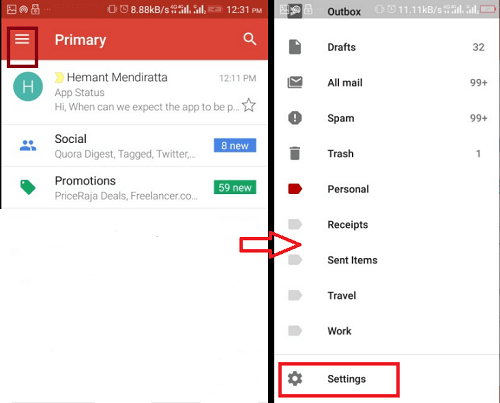
3) Μόλις ανοίξει η οθόνη Ρυθμίσεις, επιλέξτε τον λογαριασμό Gmail για τον οποίο θέλετε να ενεργοποιήσετε την επιλογή Έξυπνη απάντηση.
4) Στη συνέχεια, αναζητήστε Έξυπνη απάντηση. Στη συνέχεια, πατήστε πάνω του για να το ενεργοποιήσετε. Μπορεί να είναι ήδη ενεργοποιημένο για εσάς αφού ενημερώσετε την εφαρμογή.
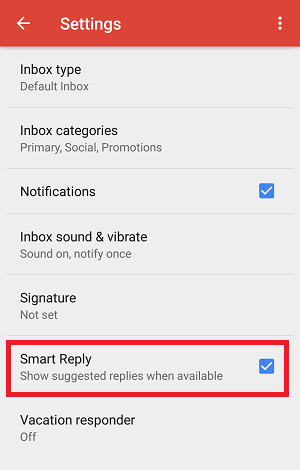
Τώρα μόλις λάβετε το email κάποιου που σας ρωτά κάτι, θα σας προτείνουν τρεις απαντήσεις.
Παρακάτω είναι το στιγμιότυπο οθόνης για ένα από τα μηνύματα ηλεκτρονικού ταχυδρομείου που έλαβα για τη δοκιμή της λειτουργίας και εμφανίζονται οι απαντήσεις που προτείνει το Gmail.
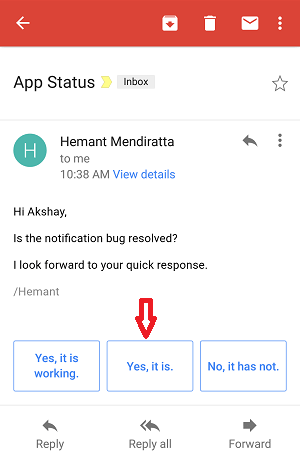
Αφού επέλεξα μία από τις απαντήσεις, το email ήταν έτοιμο για αποστολή.
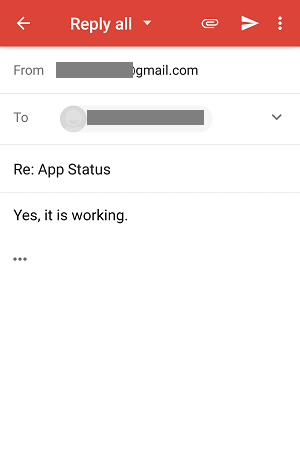 Εκτός από την αυτόματη προτεινόμενη έξυπνη απάντηση, μπορείτε να προσθέσετε περισσότερο κείμενο στην απάντησή σας, αν θέλετε. Για να απενεργοποιήσετε τη λειτουργία έξυπνης απάντησης, πρέπει να ακολουθήσετε τα ίδια βήματα που ακολουθήσατε για να την ενεργοποιήσετε.
Εκτός από την αυτόματη προτεινόμενη έξυπνη απάντηση, μπορείτε να προσθέσετε περισσότερο κείμενο στην απάντησή σας, αν θέλετε. Για να απενεργοποιήσετε τη λειτουργία έξυπνης απάντησης, πρέπει να ακολουθήσετε τα ίδια βήματα που ακολουθήσατε για να την ενεργοποιήσετε.
Ανοίξτε την εφαρμογή Gmail -> πατήστε στο εικονίδιο χάμπουργκερ-> Ρυθμίσεις-> Επιλέξτε Google λογαριασμό->Έξυπνη απάντηση > Πατήστε πάνω του για να το απενεργοποιήσετε.
Ενεργοποίηση ή απενεργοποίηση της προτεινόμενης απάντησης του Gmail στην επιφάνεια εργασίας
Παλαιότερα αυτή η δυνατότητα περιοριζόταν μόνο στην εφαρμογή για κινητά, ωστόσο, τώρα μπορείτε να ενεργοποιήσετε ή να απενεργοποιήσετε τις έξυπνες απαντήσεις από τον ιστότοπο του Gmail.
1. Ανοίξτε το Gmail στο πρόγραμμα περιήγησής σας και συνδεθείτε στον λογαριασμό σας εάν δεν το έχετε κάνει ήδη. Στη συνέχεια, κάντε κλικ στο εικονίδιο γραναζιού στην επάνω δεξιά γωνία και επιλέξτε ρυθμίσεις από το μενού.
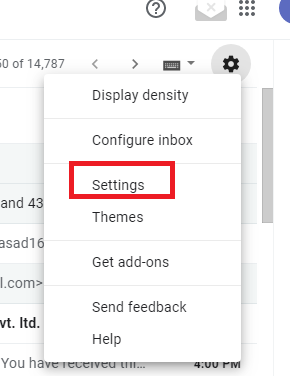
2. Τώρα κάτω General ρυθμίσεις, μετακινηθείτε προς τα κάτω και επιλέξτε Έξυπνη απάντηση ενεργοποιημένη.
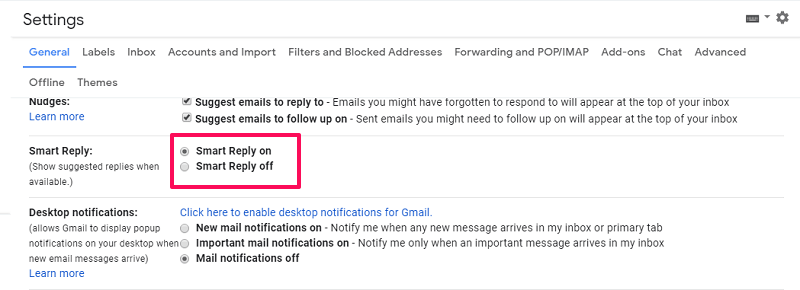
Με αυτό, η Έξυπνη απάντηση είναι ενεργοποιημένη και θα αρχίσετε να λαμβάνετε τις αυτοματοποιημένες προτάσεις ενώ απαντάτε σε ένα email. Προς την σβήνω ή απενεργοποιήστε την έξυπνη απάντηση, μπορείτε να ακολουθήσετε τα ίδια βήματα όπως παραπάνω και να επιλέξετε Η Έξυπνη απάντηση είναι απενεργοποιημένη.
Οι έξυπνες απαντήσεις δεν εμφανίζονται ακόμη και μετά την ενεργοποίησή τους;
Μπορεί να αντιμετωπίσετε αυτό το ζήτημα, ότι ακόμη και μετά την ενεργοποίηση της λειτουργίας Έξυπνης απάντησης δεν θα λαμβάνετε προτάσεις έξυπνης απάντησης. Αυτό συμβαίνει όταν κάποιος σας στέλνει email χωρίς σωστή μορφοποίηση, δηλαδή email χωρίς θέμα ή σώμα (μήνυμα). Τέτοια μηνύματα ηλεκτρονικού ταχυδρομείου δεν λαμβάνουν έξυπνες προτάσεις απάντησης λόγω της ακατάλληλης διάταξής τους. Επομένως, δεν χρειάζεται να ανησυχείτε, καθώς μπορείτε να δοκιμάσετε αυτήν τη δυνατότητα με άλλα σωστά γραμμένα email.
Διαβάστε επίσης: Πώς να χρησιμοποιήσετε το Gmail εκτός σύνδεσης με το Chrome
Συμπέρασμα
Η Έξυπνη απάντηση βοηθά στην εξοικονόμηση χρόνου, καθώς σας προτείνει απαντήσεις σχετικές με τα συμφραζόμενα. Μου άρεσε πολύ αυτή η δυνατότητα και θα την κρατήσω ενεργοποιημένη. Ελπίζουμε ότι αυτή η δυνατότητα σας βοήθησε επίσης να εξοικονομήσετε χρόνο προτείνοντας έξυπνες απαντήσεις.
πρόσφατα άρθρα